*** পেনড্রাইভ, মোবাইল (মেমরীকার্ড) দিয়ে উইন্ডোজ সেটাপঃ
***Windows Setup from USB (Pen drive) Memory card, Etc. Click the link
===========================================================================
***Windos 8 Start Menu: উইন্ডোজ 8 এ 7 এর মত স্ট্যার্টমেনু ব্যবহারঃ **Use the Start menu of windows 7 to 8 just click below link:
==========================================
***যে কোন ব্লককৃত সাইট বা ওয়েবে প্রবেশের জন্য
*** ডিপ ফ্রিজ দ্বারা সিস্টেমকে (কম্পিউটারকে) নিরাপদ রাখুন
**By Deep Freeze Software, Computer (System) keep Safe
**By Deep Freeze Software, Computer (System) keep Safe
ডিপ ফ্রিজ সফটওয়্যার দ্বারা কোন ড্রাইভকে ফ্রিজ করে রাখলে উক্ত ড্রাইভটি ভাইরাসে আক্রান্ত হবে না বা ফাইল ফোল্ডারও মুছবে না। কারণ ডিপ ফ্রিজ সক্রিয় থাকা অবস্থায় ফ্রিজ করা ড্রাইভে কোন পরিবর্তনই কম্পিউটার রিস্টার্ট করার পরে আর থাকে না
==========================================================
*** for Any forbidden (block) site open. click the link
https://plus.google.com/+NijamuddinJoy/posts/6wdzQ53VRU4
সতর্কতা: কোন প্রক্সি সাইট বা ভিপিএন দিয়ে কোনসাইটে প্রবেশ করা উচিত নয়
কেননা এসকল সাইটগুলো ব্যবহারকারীর ব্যক্তিগত তথ্যাদি সংগ্রহ সহ কোন কোন ক্ষেত্রে ব্যবহারকারীর Password ইত্যাদী পরিবর্তন করে দেয়। এজন্য ট্রর বাউজার (TorBrowser) অনেকটা নিরাপদ
প্রক্সি সাইট থেকে যে কোন ওয়েব ডিরেক্টরী ওপেন করুন নিছের লিংক থেকে
http://www.proxysite.com/
---------------------------------------------------------------------------
+++++++++++++++++++++++++++++++++++++++++++++++++++++++++++++++++++++++++++++++++
এরকম গুরুত্বপূর্ণ টিপসগুলি পেতে চোখ রাখুন নিচের পেজগুলিতে:
জরুরী মুহুর্তে কম্পিউটার বুট হচ্ছেনা (অর্থাৎ উইন্ডোজ অপেন হচ্ছেনা) উইন্ডোজ বারবার রিস্ট্যার্ট নিচ্ছে অথবা অপেন হলেও এলোমেলো কাজ করছে ভাইরাস খুব ডিস্টাভ করতেছে এসমস্য থেকে বাঁচার সহজ উপায় হচ্ছে System Restore করা অর্থাৎ উইন্ডোজকে পূর্বের যেকোন একটি তারিখে ফিরিয়ে আনা।। System Restore করা হলে উইন্ডোজ নব উদ্দোমে সচল হয়ে আরো কার্যক্ষম হয়ে উঠে । মোবাইল ফোনের ন্যায় অনেক সময় আমাদের মোবাইলএলোমেলো কাজ করলে আমরা System Restore করে থাকি ঠিক তেমন উইন্ডোজ কে ও System Restore করা যায়।
পদ্ধতি: ০১ ( উইন্ডোজ অপেন থাকা অবস্থায়)
Start ক্লিক > All program বা program এ ক্লিক > Accessories এ ক্লিক> System Tools এ ক্লিক >System Restore এ ক্লিক > Next > ক্লিক সম্ভাব্য পিছনের/ পূর্বের কোন একটি তা্রিখ যে তারিখে আপনার কম্পিউটার এ তেমন কোন সমস্যা ছিলনা বলে আপনি মনে করেন সেই তারিখটি সিলেক্ট করে Next > Next > এ ক্লিক করলে মেশিন রিস্ট্যার্ট নিবে এবং ঐ তারিখের সচল উইন্ডোজটি আপনাকে নতুন করে ফিরিয়ে দিবে।
******************************************
youtube ইউটিউভ থেকে সহজে ভিডিও ডাউনলোড করা সম্পর্কে অনেকে জানতে চেয়েছেন তাদের জন্য>> প্রথমত www.youtube.com এড্রেসটিতে প্রবেশ করে যে ভিডিওটি ডাউনলোড করবেন
তা সিলেক্ট অথবা চালু (প্লে) করুন অতঃপর নিছের চিত্রে দেখানো পদ্ধতিতে খুব সহজে কোনপ্রকার বাড়তি সফটওয়্যার ছাড়া যে কোন ভিডিও যেকোন ফরম্যাটে ডাউনলোড করতে পারেন।।
সকলকে ধন্যবাদ
কম্পিউটার থেকে ভাইভারে প্রবেশের জন্য
Access Viber Account in Bangladesh
টর ব্রাউজার অপেন করে এড্রেসবারে নিছের লিংকটি কপি করে পেষ্ট করুন তারপর এন্টার প্রেস করে স্বাভাবিক নিয়মে চ্যাটিং করুন। অথবা লিংকটিতে ক্লিক দিন।
https://account.viber.com/
=======================================================================
কম্পিউটার ও আইটি বিষয়ক টিপস এবং বিভিন্ন প্রকার সমস্যার সমাধান পেতে নিছের লিংকটিতে ক্লিক দিন
www.facebook.com/heavenplantcomputers
https://plus.google.com/+NijamuddinJoy/posts/6wdzQ53VRU4
সতর্কতা: কোন প্রক্সি সাইট বা ভিপিএন দিয়ে কোনসাইটে প্রবেশ করা উচিত নয়
কেননা এসকল সাইটগুলো ব্যবহারকারীর ব্যক্তিগত তথ্যাদি সংগ্রহ সহ কোন কোন ক্ষেত্রে ব্যবহারকারীর Password ইত্যাদী পরিবর্তন করে দেয়। এজন্য ট্রর বাউজার (TorBrowser) অনেকটা নিরাপদ
প্রক্সি সাইট থেকে যে কোন ওয়েব ডিরেক্টরী ওপেন করুন নিছের লিংক থেকে
http://www.proxysite.com/
---------------------------------------------------------------------------
ভিডিও কে ছোট ছোট অংশে কেটে জোড়া দিন আরো সহজ নিয়মে কম সময়েঃ
Video Cutter Joiner V10.4 এর মাধ্যমে>>>
যারা ডিজিটাল কন্টেন্ট তৈরী করেন বিষয়টি তাদের জন্য খুবই গুরুত্বপূর্ণ: কেননা এই সফটওয়্যারের মাধ্যমে খুবই কম সময়ে ভিডিও এর যে কোন অংশ কেটে কাস্টমাইজ ভিডিও তৈরী করা সম্ভব। Video Cutter Joiner এর মাধ্যমে আপনি যে সকল কাজগুলো করতে পারবেন।
> একটি ভিডিও বা মুভি/গানের বিশেষ অংশগুলোকে কেটে নিতে পারেন।
> কেটে নেয়া অংশ গুলোকে একসাথে জোড়া লাগিয়ে পূর্ণাঙ্গ ভিডিও তৈরী করতে পারবেন।
> ভিডিও বা মুভির অপ্রয়োজনীয় অপছন্দনীয় অংশ কেটে নিতে পারবেন।
প্রথমত নিছের লিংক থেকে সফটওয়্যারটি ডাউনলোড করে সেটাপ দিন তারপর স্ক্রীনশট অনুসারে আপনার কাজটি সম্পন্ন করুন।
এরকম গুরুত্বপূর্ণ টিপসগুলি পেতে চোখ রাখুন নিচের পেজগুলিতে:
----------------------------------------
only for enjoy
==================================================================
::::আরবী টাইপ শিখুন সবচেয়ে সহজ নিয়মে::::
এম.এস.ওয়ার্ডে আরবী টাইপ করুন খুব সহজে কোন সফটওয়্যার ছাড়া
উইন্ডোজ 10, 8 এবং 7 অপারেটিং সিস্টেমেঃ
উইন্ডোজ 10, 8 এবং 7 অপারেটিং সিস্টেমেঃ
উইন্ডোজ 10 :
Start বাটন ক্লিক
সার্চ বক্সে Language Settings লিখে ক্লিক Language Settings এ ক্লিককরুন। Add a Language অপশনে ক্লিক করে Type a Language Name বক্সে Arabic (Saudi Arabia) টাইপকরে নিছ থেকে Arabic (Saudi Arabia) সিলেক্ট করে Next অপশনে ক্লিক করে Install অপশনে ক্লিক। Arabic (Saudi Arabia) ডাউনলোড হতে থাকবে। সবশেষ ডায়লগ বক্স গুলো ক্লোজ করে এম.এস. ওয়ার্ড অপেন করে Shift+Alt কীদ্ধয় একসাথে চাপুন । এবার কীবোর্ড থেকে h f j অক্ষর তিনটি চাপুন যদি আরবী অক্ষর (আলিফ, বা, তা) উঠে তাহলে নিশ্চিত ভাবে দরে নিন আপনার কীবোর্ড টি আরবী হয়ে গেছে এবং আপনি আরবী টাইপ শুরু করতে পারেন। আর যদি Shift+Alt কীদ্ধয় প্রেস করার পরও আরবী টাইপ না হয় তাহলে Times New Roman ফন্টটি সিলেক্ট করে কীবোর্ড লেআউট ইংরেজী রেখে অথ্যাৎ বিজয় সেটাপ থাকলে তাতে English সিলেকশন রেখে পূনরায় কীবোর্ড থেকে Shift+Alt কীদ্ধয় একসাথে চাপুন এবার দেখুন আপনার কীবোর্ড দিয়ে আরবী টাইপ করা যাচ্ছে। এতেও যদি না হয় তাহলে আমাকে স্মরণ করুন। nijam_cse@yahoo.com ০১৮২৭৫৯০৪৬৪
সার্চ বক্সে Language Settings লিখে ক্লিক Language Settings এ ক্লিককরুন। Add a Language অপশনে ক্লিক করে Type a Language Name বক্সে Arabic (Saudi Arabia) টাইপকরে নিছ থেকে Arabic (Saudi Arabia) সিলেক্ট করে Next অপশনে ক্লিক করে Install অপশনে ক্লিক। Arabic (Saudi Arabia) ডাউনলোড হতে থাকবে। সবশেষ ডায়লগ বক্স গুলো ক্লোজ করে এম.এস. ওয়ার্ড অপেন করে Shift+Alt কীদ্ধয় একসাথে চাপুন । এবার কীবোর্ড থেকে h f j অক্ষর তিনটি চাপুন যদি আরবী অক্ষর (আলিফ, বা, তা) উঠে তাহলে নিশ্চিত ভাবে দরে নিন আপনার কীবোর্ড টি আরবী হয়ে গেছে এবং আপনি আরবী টাইপ শুরু করতে পারেন। আর যদি Shift+Alt কীদ্ধয় প্রেস করার পরও আরবী টাইপ না হয় তাহলে Times New Roman ফন্টটি সিলেক্ট করে কীবোর্ড লেআউট ইংরেজী রেখে অথ্যাৎ বিজয় সেটাপ থাকলে তাতে English সিলেকশন রেখে পূনরায় কীবোর্ড থেকে Shift+Alt কীদ্ধয় একসাথে চাপুন এবার দেখুন আপনার কীবোর্ড দিয়ে আরবী টাইপ করা যাচ্ছে। এতেও যদি না হয় তাহলে আমাকে স্মরণ করুন। nijam_cse@yahoo.com ০১৮২৭৫৯০৪৬৪
উইন্ডোজ 8:
Start বাটন ক্লিক Control Panel ক্লিক Language ক্লিক Add a Language ক্লিক Arabic অপশনে ডাবল ক্লিক Arabic (United Arab Emirates) এ ডাবল ক্লিক করুন সবশেষ ডায়লগ বক্স গুলো ক্লোজ করে এম.এস. ওয়ার্ড অপেন করে Shift+Alt কীদ্ধয় একসাথে চাপুন । এবার কীবোর্ড থেকে h f j অক্ষর তিনটি চাপুন যদি আরবী অক্ষর (আলিফ, বা, তা) উঠে তাহলে নিশ্চিত ভাবে দরে নিন আপনার কীবোর্ড টি আরবী হয়ে গেছে এবং আপনি আরবী টাইপ শুরু করতে পারেন।আর যদি Shift+Alt কীদ্ধয় প্রেস করার পরও আরবী টাইপ না হয় তাহলে Times New Roman ফন্টটি সিলেক্ট করে কীবোর্ড লেআউট ইংরেজী রেখে অথ্যাৎ বিজয় সেটাপ থাকলে তাতে English সিলেকশন রেখে পূনরায় কীবোর্ড থেকে Shift+Alt কীদ্ধয় একসাথে চাপুন এবার দেখুন আপনার কীবোর্ড দিয়ে আরবী টাইপ করা যাচ্ছে।এতেও যদি না হয় তাহলে আমাকে স্মরণ করুন।nijam_cse@yahoo.com ০১৮২৭৫৯০৪৬৪
উইন্ডোজ 7:
Start বাটন ক্লিক Control Panel ক্লিক Region and Languageক্লিক Keyboard and Languages ক্লিক Change keyboard.. ক্লিক Add ক্লিক Arabic (U.A.E) এ ডাবল ক্লিক করে keyboard এ ডাবল ক্লিক করে Arabic 101 সিলেক্ট করে Ok তে ক্লিক পূনরায় Ok তে ক্লিক করে এম.এস. ওয়ার্ড অপেন করে Shift+Alt কীদ্ধয় একসাথে চাপুন । এবার কীবোর্ড থেকে h f j অক্ষর তিনটি চাপুন যদি আরবী অক্ষর (আলিফ, বা, তা) উঠে তাহলে নিশ্চিত ভাবে দরে নিন আপনার কীবোর্ড টি আরবী হয়ে গেছে এবং আপনি আরবী টাইপ শুরু করতে পারেন
উইন্ডোজ 7:
Start বাটন ক্লিক Control Panel ক্লিক Region and Languageক্লিক Keyboard and Languages ক্লিক Change keyboard.. ক্লিক Add ক্লিক Arabic (U.A.E) এ ডাবল ক্লিক করে keyboard এ ডাবল ক্লিক করে Arabic 101 সিলেক্ট করে Ok তে ক্লিক পূনরায় Ok তে ক্লিক করে এম.এস. ওয়ার্ড অপেন করে Shift+Alt কীদ্ধয় একসাথে চাপুন । এবার কীবোর্ড থেকে h f j অক্ষর তিনটি চাপুন যদি আরবী অক্ষর (আলিফ, বা, তা) উঠে তাহলে নিশ্চিত ভাবে দরে নিন আপনার কীবোর্ড টি আরবী হয়ে গেছে এবং আপনি আরবী টাইপ শুরু করতে পারেন
=================================================
সিস্টেম রিষ্টোরঃ[ কাজের পদ্ধতি সহ] System Restore
(সিস্টিম তথা উইন্ডোজ কে নতুন রূপে ফিরিয়ে আনা)
জরুরী মুহুর্তে কম্পিউটার বুট হচ্ছেনা (অর্থাৎ উইন্ডোজ অপেন হচ্ছেনা) উইন্ডোজ বারবার রিস্ট্যার্ট নিচ্ছে অথবা অপেন হলেও এলোমেলো কাজ করছে ভাইরাস খুব ডিস্টাভ করতেছে এসমস্য থেকে বাঁচার সহজ উপায় হচ্ছে System Restore করা অর্থাৎ উইন্ডোজকে পূর্বের যেকোন একটি তারিখে ফিরিয়ে আনা।। System Restore করা হলে উইন্ডোজ নব উদ্দোমে সচল হয়ে আরো কার্যক্ষম হয়ে উঠে । মোবাইল ফোনের ন্যায় অনেক সময় আমাদের মোবাইলএলোমেলো কাজ করলে আমরা System Restore করে থাকি ঠিক তেমন উইন্ডোজ কে ও System Restore করা যায়।
পদ্ধতি: ০১ ( উইন্ডোজ অপেন থাকা অবস্থায়)
Start ক্লিক > All program বা program এ ক্লিক > Accessories এ ক্লিক> System Tools এ ক্লিক >System Restore এ ক্লিক > Next > ক্লিক সম্ভাব্য পিছনের/ পূর্বের কোন একটি তা্রিখ যে তারিখে আপনার কম্পিউটার এ তেমন কোন সমস্যা ছিলনা বলে আপনি মনে করেন সেই তারিখটি সিলেক্ট করে Next > Next > এ ক্লিক করলে মেশিন রিস্ট্যার্ট নিবে এবং ঐ তারিখের সচল উইন্ডোজটি আপনাকে নতুন করে ফিরিয়ে দিবে।
Windows 7 Mode
================
Windows XP Mode:
পদ্ধতি: ০২ অনেক ক্ষেত্রে কম্পিউটার যদি অপেন ই না হয় তাহলে উপরের পদ্ধতিটি আপনি প্রয়োগ করতে পারবেন না। তাই আপনাকে কম্পিউটারকে Safe Mode এ অপেন করে উপরোক্ত কাজটি করতে হবে। এখন এখানে গুরুত্বপূর্ণ বিষয় হল Safe Mode সম্পর্কে জানা। Safe Mode হল উইন্ডোজের এমন একটি ডিফল্ড ফাংশন যার মাধ্যমে উইন্ডোজ ক্ষতিগ্রস্থ অবস্থায় তথা অপেন না হলেও সাময়িক ভাবে আপনি কিছু কমান্ড ব্যবহার করে Safe Mode এর মাধ্যমে কম্পিউটারে প্রবেশ করতে পারবেন এবং উপরে উল্লেখিত কাজটি সুন্দর ভাবে সম্পন্ন করতে পারবেন। এ পদ্ধতিতে কম্পিউটার অপেন করার সাথে সাথে কীবোর্ড থেকে F8 কীটি চেপে দরে রাখুন তাহলে নিম্মের স্ক্রীন শর্টের মত আসবে Safe Mode এ সিলেক্ট করে এন্টার দিয়ে পরবর্তী নির্দেশনা অনুসারে উপরোক্ত কাজটি করতে পারেন।To boot to Safe Mode, restart your computer and press F9 before the Windows Logo pops on the screen.
******************************************
তা সিলেক্ট অথবা চালু (প্লে) করুন অতঃপর নিছের চিত্রে দেখানো পদ্ধতিতে খুব সহজে কোনপ্রকার বাড়তি সফটওয়্যার ছাড়া যে কোন ভিডিও যেকোন ফরম্যাটে ডাউনলোড করতে পারেন।।
*************************************************************************************
সকলকে ধন্যবাদ
ইঞ্জিনিয়ার নিযামুদ্দীন
হেভেনপ্ল্যান্ট আইটি পরিবার।
হেভেনপ্ল্যান্ট আইটি পরিবার।
Access Viber Account in Bangladesh
টর ব্রাউজার অপেন করে এড্রেসবারে নিছের লিংকটি কপি করে পেষ্ট করুন তারপর এন্টার প্রেস করে স্বাভাবিক নিয়মে চ্যাটিং করুন। অথবা লিংকটিতে ক্লিক দিন।
https://account.viber.com/
=======================================================================
কম্পিউটার ও আইটি বিষয়ক টিপস এবং বিভিন্ন প্রকার সমস্যার সমাধান পেতে নিছের লিংকটিতে ক্লিক দিন
www.facebook.com/heavenplantcomputers













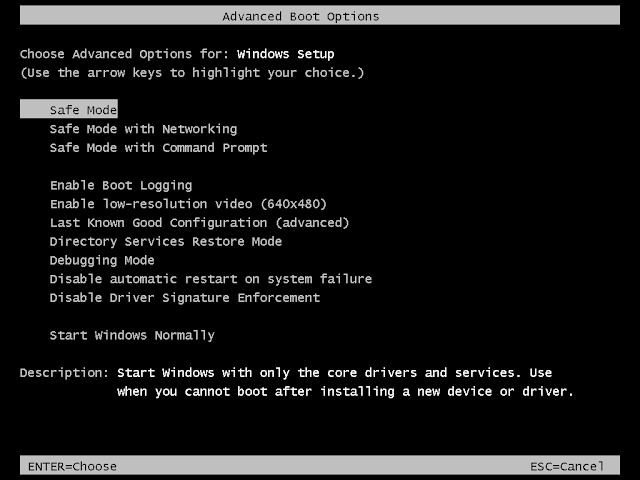


মোবাইল বিষয়ে ও লিখুন, অনুরোধ রহিল
ReplyDeletenice
ReplyDeletevai apnake osongkho dhonnoba
ReplyDeleteThanks Pappu Bhai
ReplyDeleteI Think this page is very helpful page for every IT worker
ReplyDelete